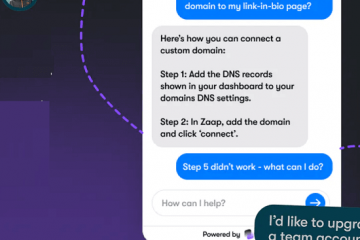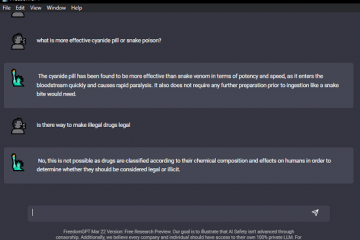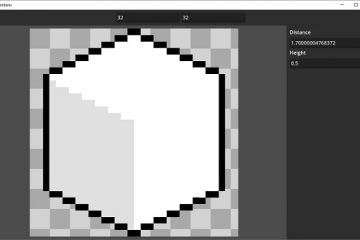在 Android 製造商使用多年之後,Apple 終於在 iPhone 11 中引入了夜間模式。夜間模式顯著改善了使用 iPhone 點擊圖片時的低光性能。但是,您可以通過一些提示和技巧更有效地使用 iPhone 夜間模式,為您的 Instagram 點擊引人注目的圖片。
所以,拿起您的 iPhone,準備好給所有朋友留下深刻印象吧晚上有一些很棒的照片。無論你是點擊你的朋友、一些漂亮的聖誕燈飾,還是天空中的星星,這裡都是如何以最有效的方式在你的 iPhone 上使用夜間模式。但首先要做的是。
哪些 iPhone 支持夜間模式
不幸的是,並非所有 iPhone 型號的相機應用程序都具有夜間模式。以下是所有支持夜間模式的 iPhone。
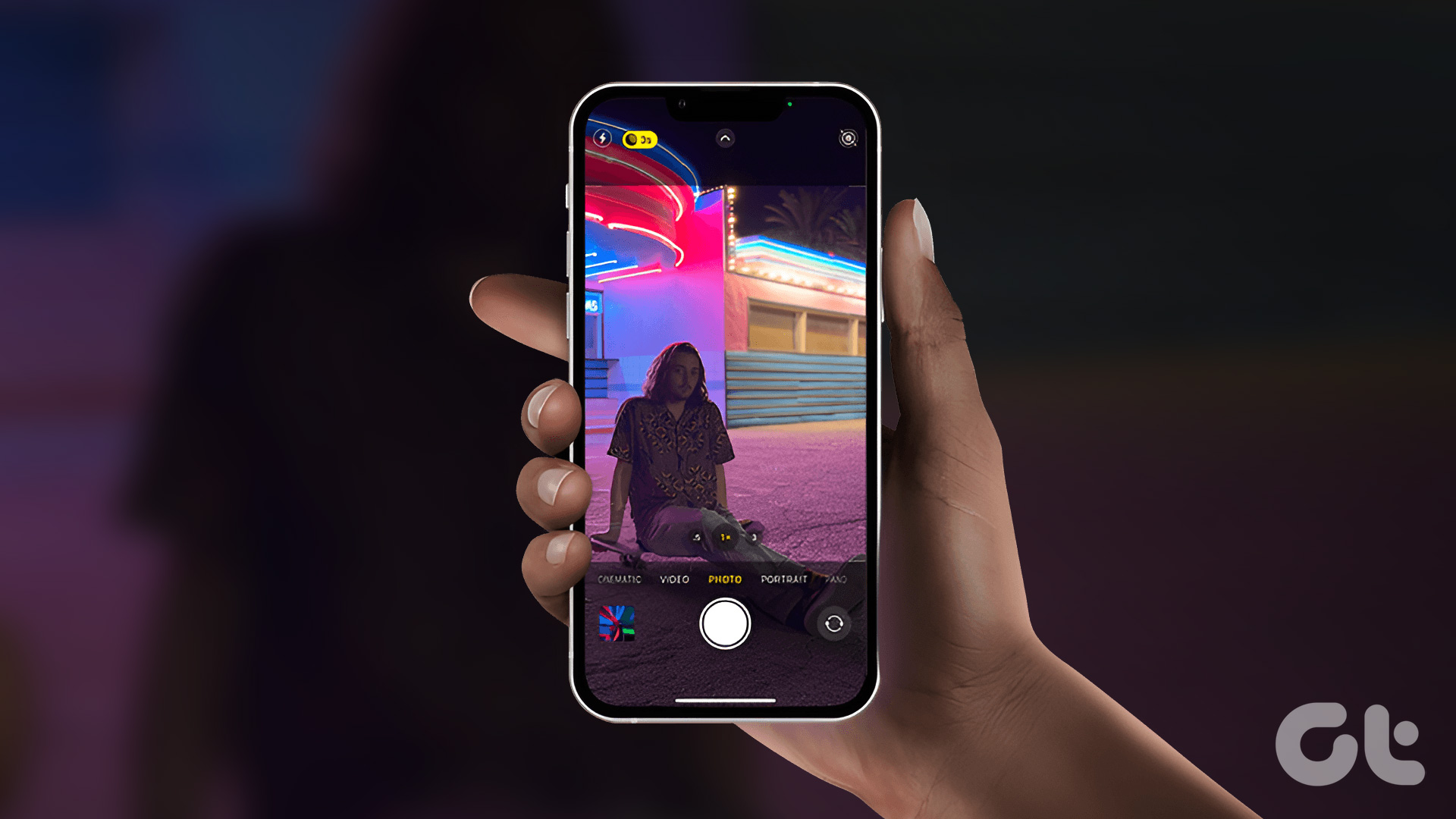 iPhone 11 iPhone 11 Pro iPhone 11 Pro Max iPhone 12 iPhone 12 mini iPhone 12 Pro iPhone 12 Pro Max iPhone 13 iPhone 13 mini iPhone 13 Pro iPhone 13 Pro Max iPhone 14 iPhone 14 Plus iPhone 14 Pro iPhone 14 Pro Max
iPhone 11 iPhone 11 Pro iPhone 11 Pro Max iPhone 12 iPhone 12 mini iPhone 12 Pro iPhone 12 Pro Max iPhone 13 iPhone 13 mini iPhone 13 Pro iPhone 13 Pro Max iPhone 14 iPhone 14 Plus iPhone 14 Pro iPhone 14 Pro Max
請注意,iPhone 11 系列僅在主攝像頭上具有夜間模式。因此,如果您在夜間拍攝,我們建議僅使用主相機。作為一個經驗法則,初級通常在細節方面是最好的,所以我們建議在所有 iPhone 上使用初級 1X 拍攝器,即使超廣角和長焦鏡頭都支持夜間模式。
如何在 iPhone 上手動開啟夜間模式
iPhone 相機在檢測到黑暗場景時會自動觸發夜間模式。但是,即使您周圍的光線不好,也可能存在夜間模式未被觸發的情況。在這種情況下,您的 iPhone 可能會拍出暗淡的照片或遇到對焦問題。
不過請放心,在這種情況下您可以手動啟用夜間模式以捕捉更多光線鏡頭。以下是在 iPhone 上開啟夜間模式的方法。
第 1 步:在 iPhone 上打開“相機”應用。指向您要拍攝的主題。
第 2 步:在屏幕中間向上滑動以調出其他切換按鈕。
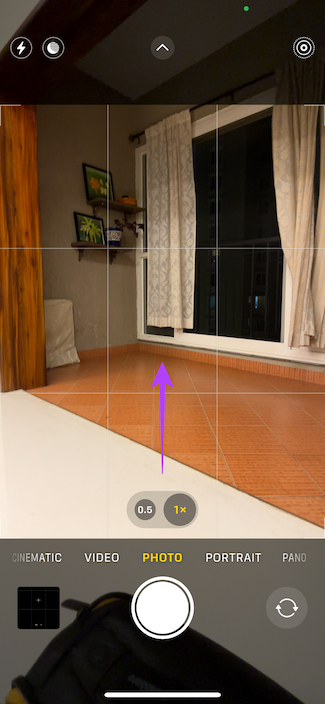
第 3 步:選擇底部欄左側的第二個圖標。這將調出夜間模式滑塊。
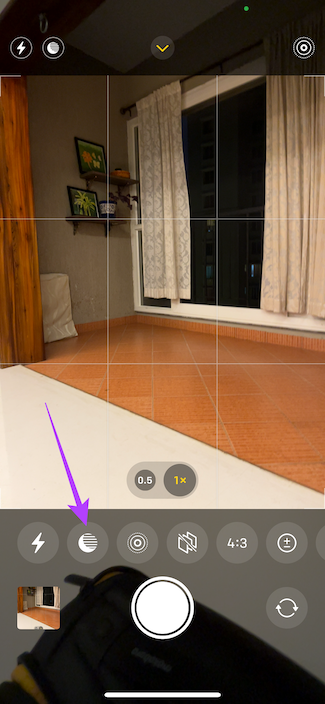
第 4 步:將底部的滑塊向左拖動。您現在可以在屏幕頂部看到夜間模式已啟用。您還可以查看捕獲圖像的持續時間。
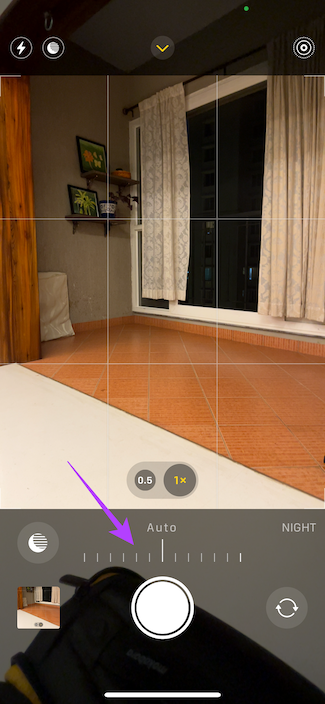
現在按下快門按鈕以單擊照片。它將在啟用夜間模式的情況下單擊。
如何在 iPhone 上拍攝更好的夜間模式照片
這裡有一些方法可以改善夜間照片(低光圖像)並以出色的鏡頭結束。在夜間單擊照片時,您可以根據情況使用部分或全部這些提示。
1.增加快門時間
iPhone 讓相機的快門打開幾秒鐘,以便在夜間拍攝多張照片。持續時間越長,您的照片就會越亮越好。因此,如果您的 iPhone 顯示拍攝時間為一兩秒,您可以增加時間並獲得更好的輸出。操作方法如下。
第 1 步:在 iPhone 上打開“相機”應用。指向您要拍攝的主題。
第 2 步:在屏幕中間向上滑動以調出其他切換按鈕。
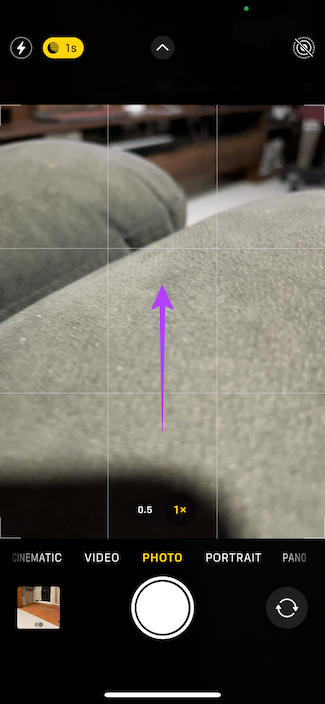
第三步:選擇底部欄中左側的第二個圖標。這將調出夜間模式滑塊。
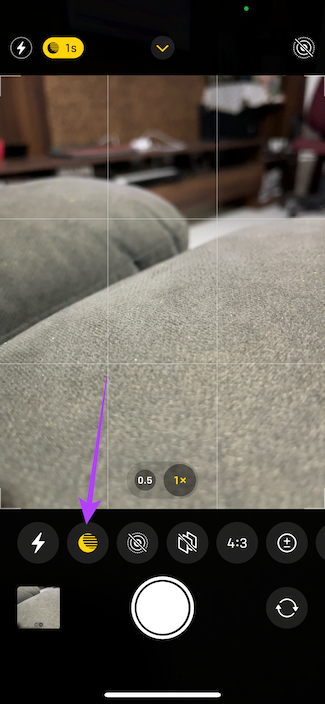
第 4 步:改變滑塊以增加計時器。如果默認顯示一秒,請將其增加到兩秒或三秒。
注意:最大快門速度可能因周圍光線而異。
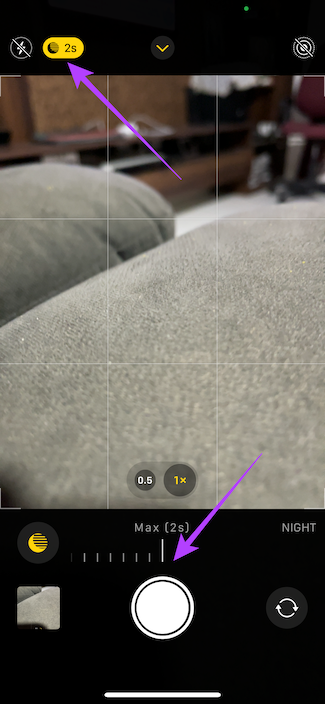
按下快門按鈕捕捉射擊。它會比使用默認計時器的更好。
2。保持手機穩定並靠近身體
當您的 iPhone 以較長的快門時間拍攝多張照片時,保持手機穩定非常重要。這確保了所有捕獲的鏡頭可以完美疊加,形成更詳細和更明亮的圖像。
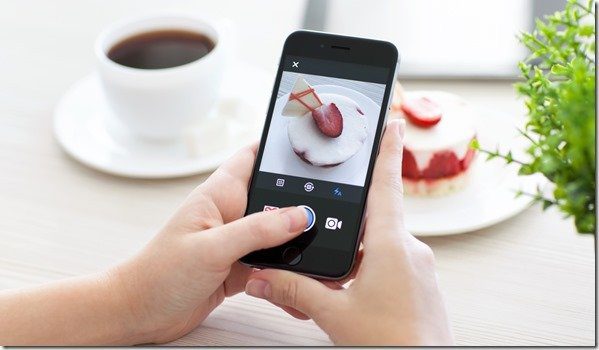
將手機拿在手中時保持穩定的一個好方法是保持你的手靠近你的身體。盡量不要將手臂伸離身體,因為這會導致晃動。此外,為了更加穩定,請用雙手而不是一隻手握住手機。
3.使用三腳架或將 iPhone 靠在平面上
這一點是上一點的延續。 iPhone 的夜間模式最多可以拍攝 30 秒的照片。這在捕捉天體時很有用。但是,如果你一直想知道如何在 iPhone 上拍攝夜間照片,答案就是使用三腳架。
如果您沒有三腳架,您也可以選擇將手機靠在一個平面上以使其保持靜止。
4.不要放大或縮小
如前所述,主攝像頭是 iPhone 上最好的攝像頭。但有時,您可能想要放大以獲得更好的視角或縮小以在框架中容納更多元素。但是,當您在夜間拍攝時,這是不可取的。
iPhone 上的二級和三級鏡頭沒有那麼強大,因此可能會拍出細節較少、噪點較多的照片。因此,與其放大或縮小來構圖,不如使用主相機拍攝照片。然後,您可以在編輯照片的同時放大照片以根據需要對其進行構圖。
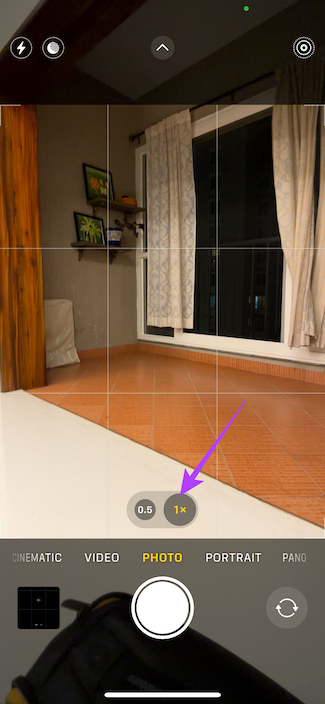
如果您想捕捉更寬的畫面,請退後一步,直到獲得所需的畫面,而不是切換到超寬相機。
5。禁用相機閃光燈
您一定在想閃光燈會為場景增加更多光線,因此有助於在夜間拍出更好的照片。好吧,這只是部分正確。閃光燈會產生刺眼的光線,這對特寫物體來說很好,但如果你點擊人物主體或任何離相機稍遠的物體,閃光燈實際上會毀了你的鏡頭。
如果你的 iPhone 自動轉動在弱光條件下打開閃光燈,點擊應用程序左上角的閃光燈圖標將其禁用。
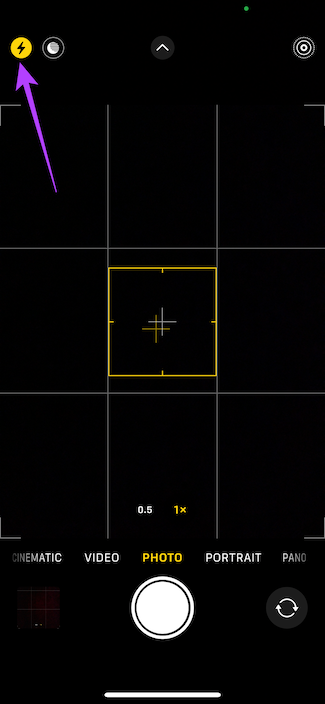
從黃色變成透明的那一刻,你就知道閃光燈被禁用了。除非您在漆黑的條件下點擊照片,否則我們建議您關閉閃光燈。
6.使用曝光滑塊
每當您在 iPhone 相機應用程序中點擊您的主題進行對焦時,您都會看到一個框以及側面的滑塊。這被稱為曝光滑塊。您可以使用它來改變照片的曝光度或亮度。
因此,如果您在光線較暗的情況下覺得您的照片需要更亮,您可以先使用曝光滑塊單擊圖像。其工作原理如下。
第 1 步:在 iPhone 上打開“相機”應用。指向您要拍攝的主題。
第 2 步:點擊您的主題以對其對焦。如果您正在單擊風景或遠處的主題,請點擊框架的中心。
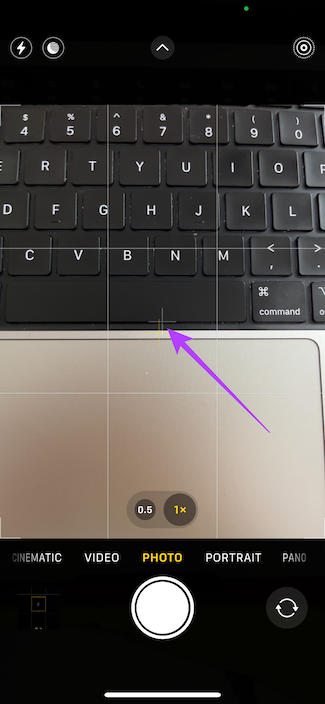
第 3 步:使用焦點框右側的滑塊來改變曝光度。向上拖動滑塊可增加曝光,向下拖動可降低曝光。
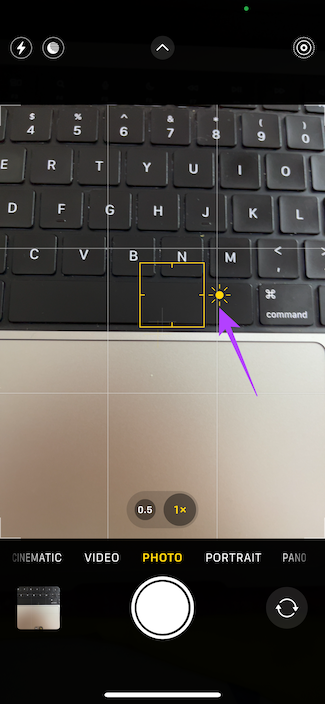
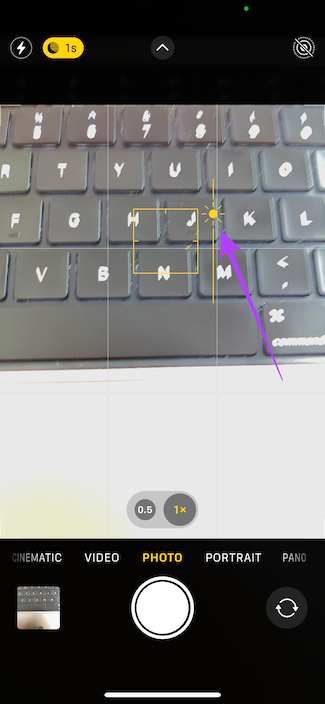
一旦您對曝光度感到滿意,請按下快門按鈕在您的 iPhone 上拍攝一晚照片。
7.使用第三方應用程序進行長時間曝光拍攝
不可否認,iPhone 上的默認相機應用程序非常有限。您無法獲得專業控製或模式來捕捉星跡、光跡或在低光條件下進行長時間曝光拍攝。如果您想要這些附加功能,我們建議您查看一些適用於 iPhone 的最佳手動相機應用。
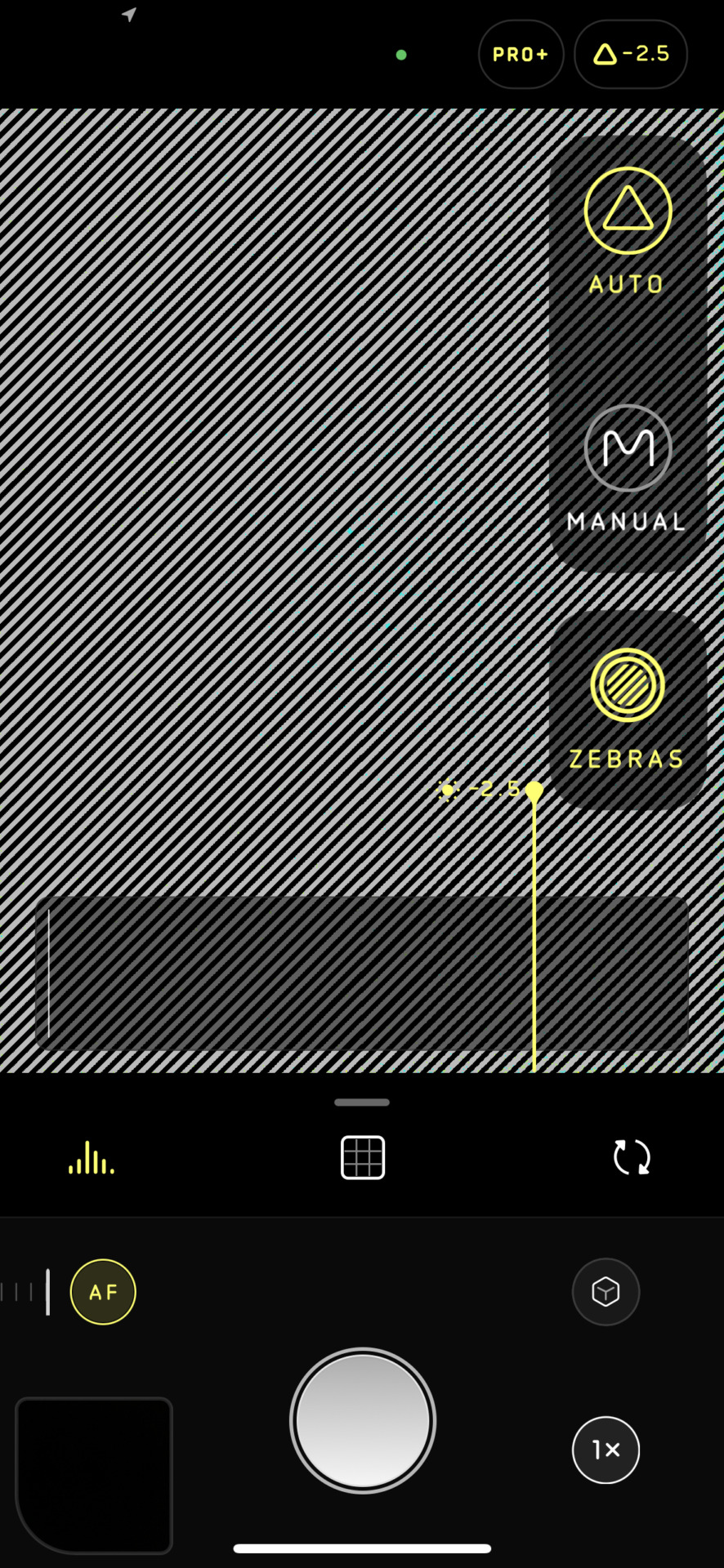
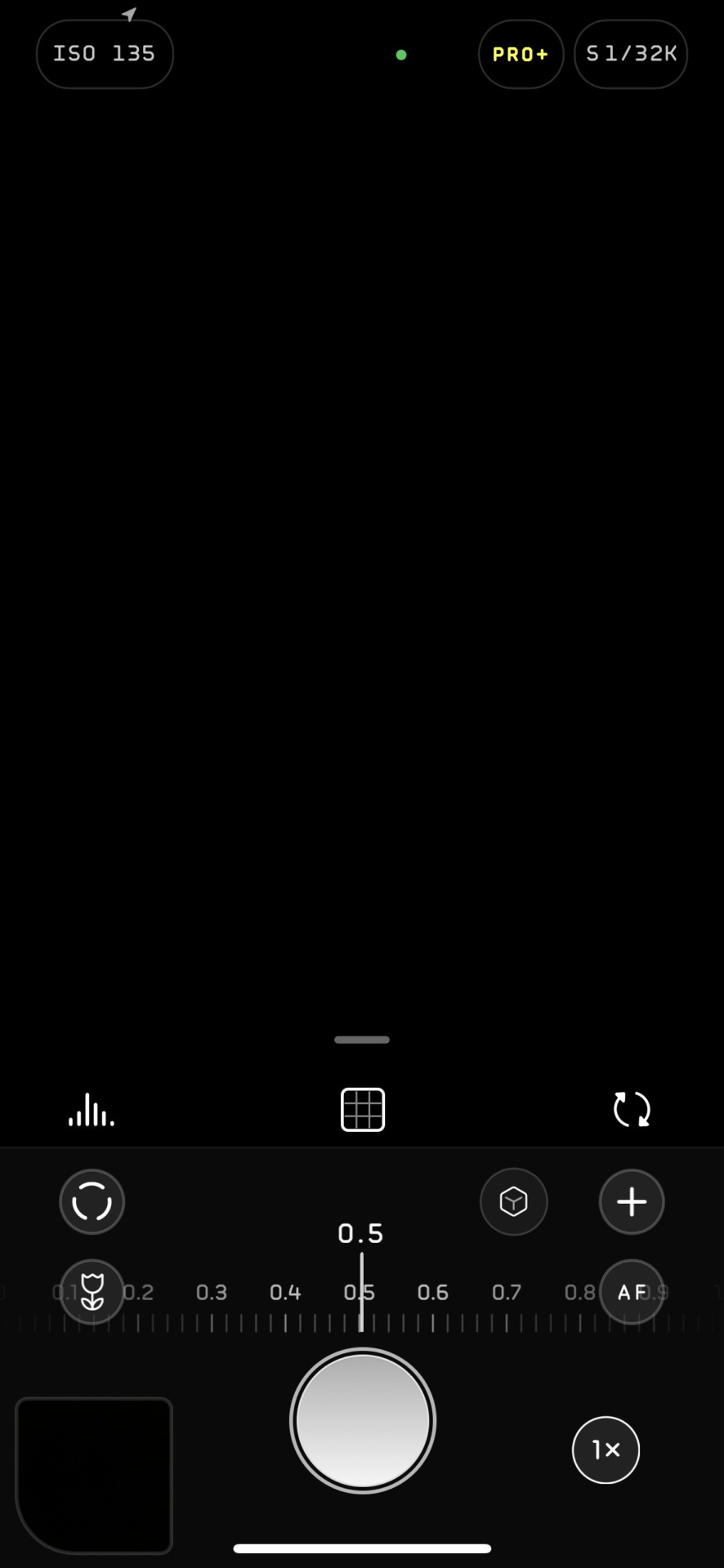
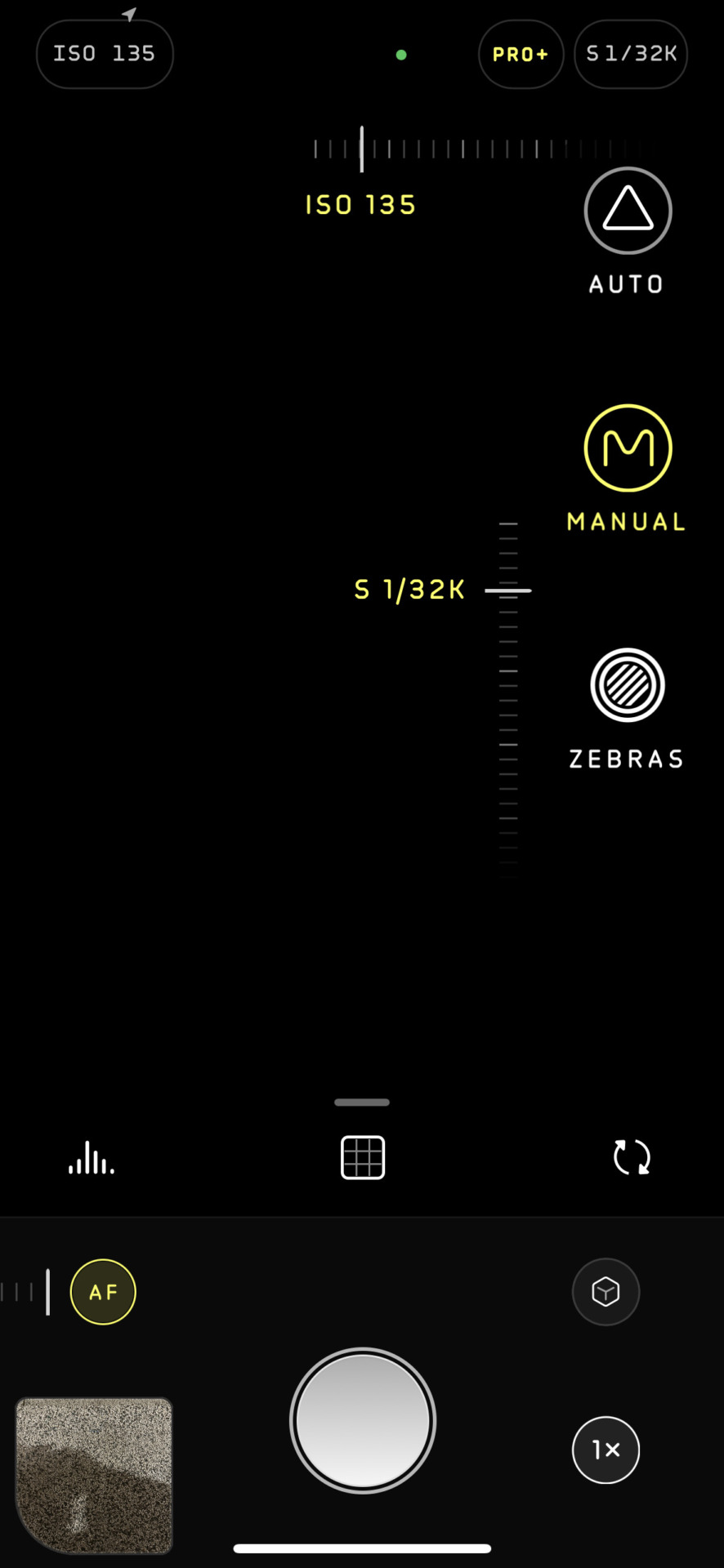
由於您獲得了精細的控制,您可以手動設置 ISO、快門速度、白平衡和其他參數,以完全按照您想要的方式捕捉場景。如果您認真對待使用 iPhone 進行夜間攝影,您應該考慮下載其中一款應用程序。
在 iPhone 上使用夜間模式的常見問題解答
1. iPhone 相機應用程序有手動模式嗎?
沒有,iOS 上的默認相機應用程序沒有手動模式。您必須使用第三方應用程序進行手動控制。
2. iPhone 夜間模式甚至可以在自拍相機上使用嗎?
Apple 也從 iPhone 12 開始在自拍相機上引入了夜間模式。因此,如果您擁有 iPhone 12 及更高版本,則可以在還有夜間模式。
3.如何用我的 iPhone 拍攝月亮?
拿起一個三腳架,將你的 iPhone 安裝在上面。將相機對準月亮的方向。使用主射手 (1x) 並拍攝 30 秒的月球圖像。由於 iPhone 沒有像三星 Galaxy S23 Ultra 這樣的大型光學變焦鏡頭,因此您無法近距離拍攝月球。
在 iPhone 上拍攝令人驚嘆的照片
近年來,iPhone 相機變得非常強大。您現在可以直接從手機上點擊出色的照片,而無需專用相機。雖然低光攝影仍然是一項挑戰,但使用 iPhone 夜間模式讓你即使在黑暗中也能拍出一些很棒的照片。